Tiskanje fotografij iz računalnika
V tem razdelku je opisano, kako natisnete fotografije z aplikacijo My Image Garden.
-
Odprite oporo za papir (A).
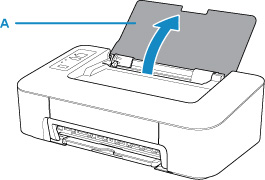
-
Izvlecite izhodni pladenj za papir (B) in podaljšek izhodnega pladnja (C).

-
Naložite papir v navpični smeri, DA BO STRAN, NA KATERO ŽELITE TISKATI, OBRNJENA PROTI VAM.
-
Poravnajte vodilo za papir (D) z levo stranjo papirja.
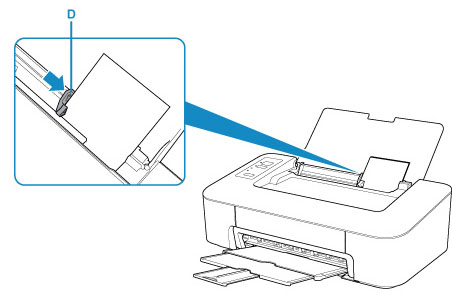
Ko naložite papir v zadnji pladenj, ena od lučk Papir (Paper) zasveti.
-
Preverite nastavitev velikosti papirja.
Če se velikost papirja, naloženega v zadnji pladenj, razlikuje od indikatorja lučke Papir (Paper) (E), pritisnite gumb Izbira papirja (Paper Select) (F), če želite spremeniti izbiro.
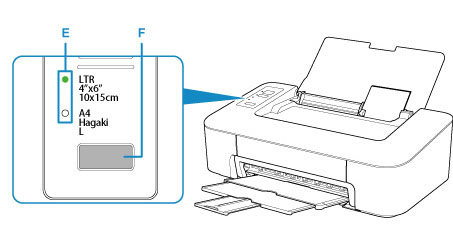
-
Kliknite ikono My Image Garden (G) v programu Quick Menu.
Prikaže se zaslon Meni priročnika (Guide Menu).
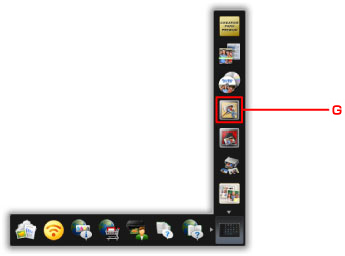
 Opomba
Opomba- Število prikazanih ikon in njihove vrste so odvisni od vaše regije, registriranega tiskalnika/skenerja in nameščenih aplikacij.
-
Kliknite ikono Tiskanje fotografij (Photo Print) (H).
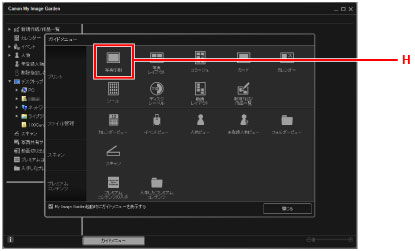
-
Kliknite mapo (I) s fotografijami, ki jih želite natisniti.
-
Kliknite fotografije (J), ki jih želite natisniti.
Za operacijski sistem Windows:
Če želite izbrati več fotografij naenkrat, pritisnite in zadržite tipko Ctrl, medtem ko klikate na želene fotografije.
Za macOS:
Če želite izbrati več fotografij naenkrat, pritisnite in zadržite tipko za ukaz, medtem ko klikate želene fotografije.
-
Kliknite Natisni (Print) (K).
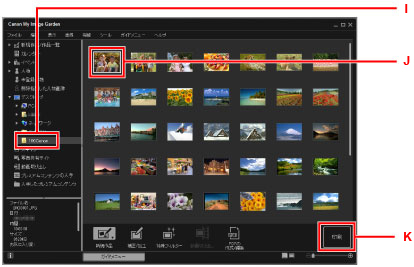
-
Določite število kopij itd.
Za operacijski sistem Windows:
Določite število kopij, ime tiskalnika, vrsto medija itd.
Za macOS:
Določite število kopij.
-
Začnite tiskati.
Za operacijski sistem Windows:
Kliknite Natisni (Print).
Za macOS:
Kliknite Natisni (Print).
Ko se odpre pogovorno okno Tiskanje, določite ime tiskalnika, velikost papirja itd., nato pa kliknite Natisni (Print).
 Opomba
Opomba
-
Z aplikacijo My Image Garden si lahko na zaslonu računalnika ogledujete slike, na primer fotografije, ustvarjene z digitalnim fotoaparatom, na več načinov.
-
Za operacijski sistem Windows:
-
Za macOS:
-
-
Če tiskalnik v operacijskem sistemu macOS ni prikazan, je nastavitev funkcije AirPrint v storitvi My Image Garden morda napačna. Če želite podrobnosti o pravilni nastavitvi, glejte naslov »Tiskalnik, ki omogoča uporabo funkcije AirPrint« na spodnji strani.

